by Simon Apr 18,2025
Buhar güvertesi, sadece oyunculara değil, taşınabilir PC kullanıcılarına da hitap eden inanılmaz derecede çok yönlü bir donanım parçasıdır. Masaüstü modu ile Steam destesi, çeşitli amaçlar için dahili depolama alanındaki dosyalara uzaktan uzaktan erişmek de dahil olmak üzere oyun oyunlarından çok daha fazlasını yapmanızı sağlar.
Linux tabanlı bir sistemde çalışan Steam destesi, güvenli, uzaktan veri erişimini sağlayan bir protokol olan Secure Shell'i (SSH) destekler. Bununla birlikte, birçok kullanıcı bu özelliğin nasıl etkinleştirileceği ve kullanılacağı konusunda tanıdık değildir. Bu kılavuz, buhar güvertenizde SSH'yi etkinleştirme ve kullanma işleminde size ihtiyacınız olan tüm temel bilgileri sağlayacaktır.
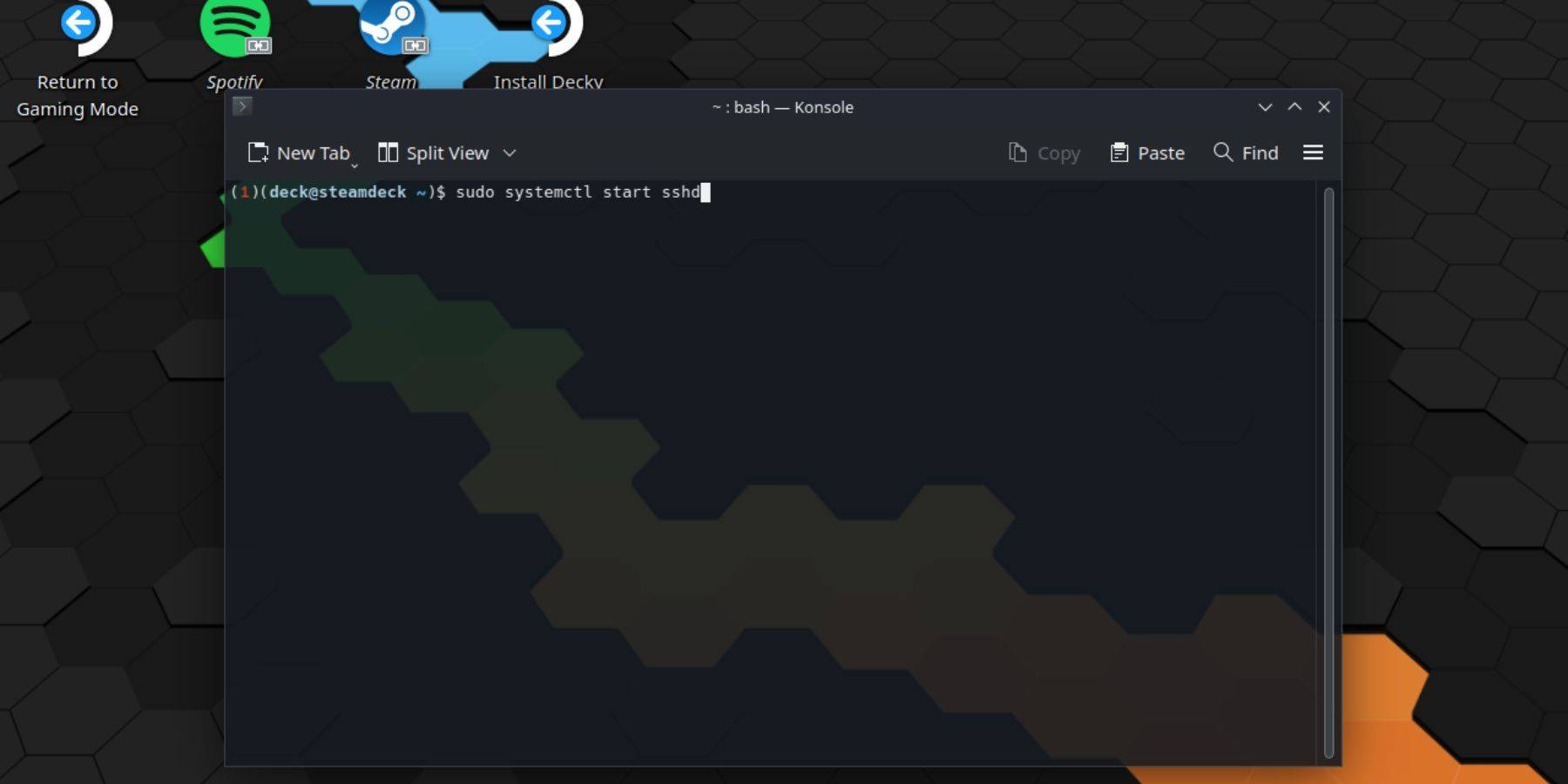 Buhar güvertenizde SSH'yi etkinleştirmek için şu basit adımları izleyin:
Buhar güvertenizde SSH'yi etkinleştirmek için şu basit adımları izleyin:
passwd . Parolanızı ayarlamak için istemleri izleyin.sudo systemctl start sshd . SSH'nin yeniden başlatıldıktan sonra otomatik olarak başladığından emin olmak için: sudo systemctl enable sshd .Önemli: İşletim sisteminin yolsuzluğunu önlemek için sistem dosyalarını silmekten veya hareket ettirmekten kaçının.
SSH'yi devre dışı bırakmanız gerekiyorsa, şu adımları izleyin:
sudo systemctl disable sshd . SSH'yi hemen durdurmak için: sudo systemctl stop sshd kullanın. SSH etkinken, Warpinator gibi üçüncü taraf uygulamaları kullanarak Steam desteğinizin verilerine uzaktan erişebilirsiniz. Warpinator'u hem buhar güvertenizde hem de PC'nize yükleyin, ardından aynı anda başlatın. Verilerin cihazlar arasında aktarılması bir esinti haline gelir.
SSH etkinken, Warpinator gibi üçüncü taraf uygulamaları kullanarak Steam desteğinizin verilerine uzaktan erişebilirsiniz. Warpinator'u hem buhar güvertenizde hem de PC'nize yükleyin, ardından aynı anda başlatın. Verilerin cihazlar arasında aktarılması bir esinti haline gelir.
Linux PC kullanıcıları için üçüncü taraf uygulaması gerekmez. Dosya yöneticinizi açın ve adres çubuğuna sftp://deck@steamdeck girin. Bağlantıyı oluşturmak için daha önce ayarladığınız şifreyi girin.

Köylüleri İptal'da Nasıl Besleme
Bitife: Rönesans Mücadelesi Nasıl Tamamlanır
Bahiti Kahraman Rehberi: Beyazout Survival'da Epic Narksman'a hakim olmak
Marvel Snap'teki En İyi Bullseye Güverteleri
En ünlü morina oyuncularından biri dizinin en kötü eyalette olduğunu düşünüyor
Black Clover M: En son itfa kodları ortaya çıktı!
Kingdom'da pamukçuk nasıl tamamlanır Kurtuluş 2
Infinity Nikki: Marble King'de Nasıl Kazanılır
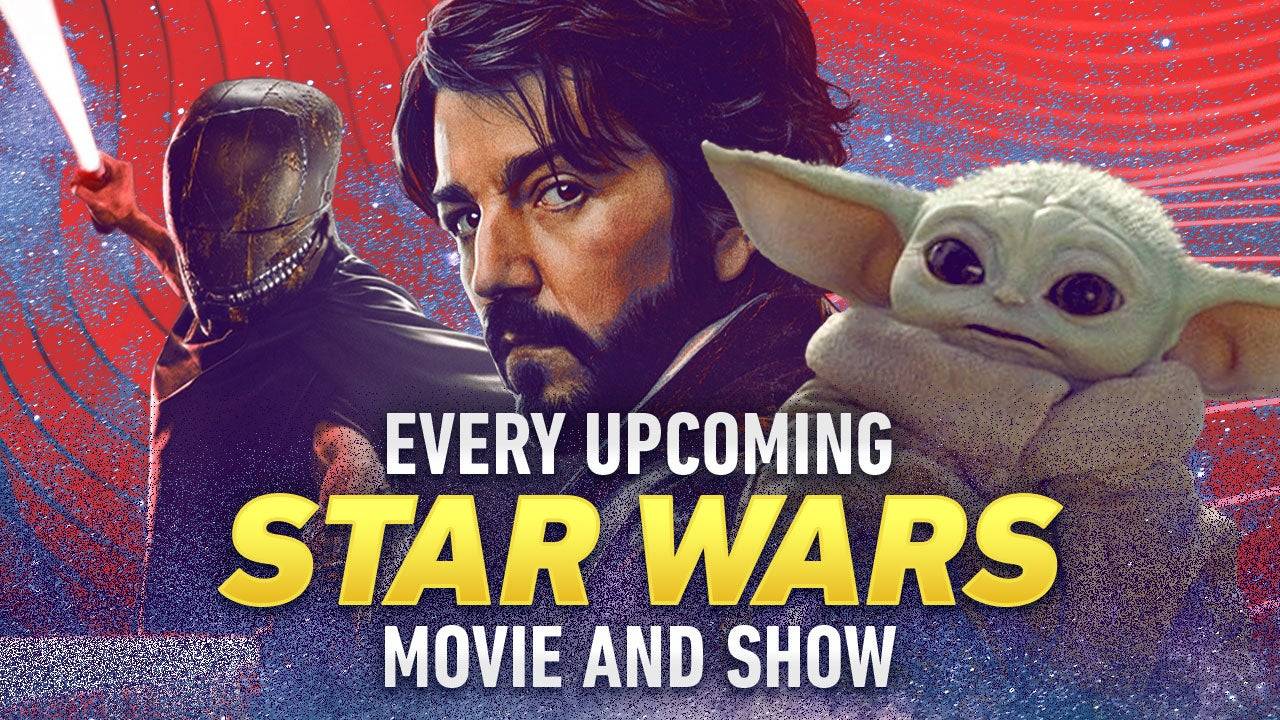
Kathleen Kennedy emeklilik söylentilerini ele alıyor, Yıldız Savaşları Serbest Stratejisi
Apr 22,2025
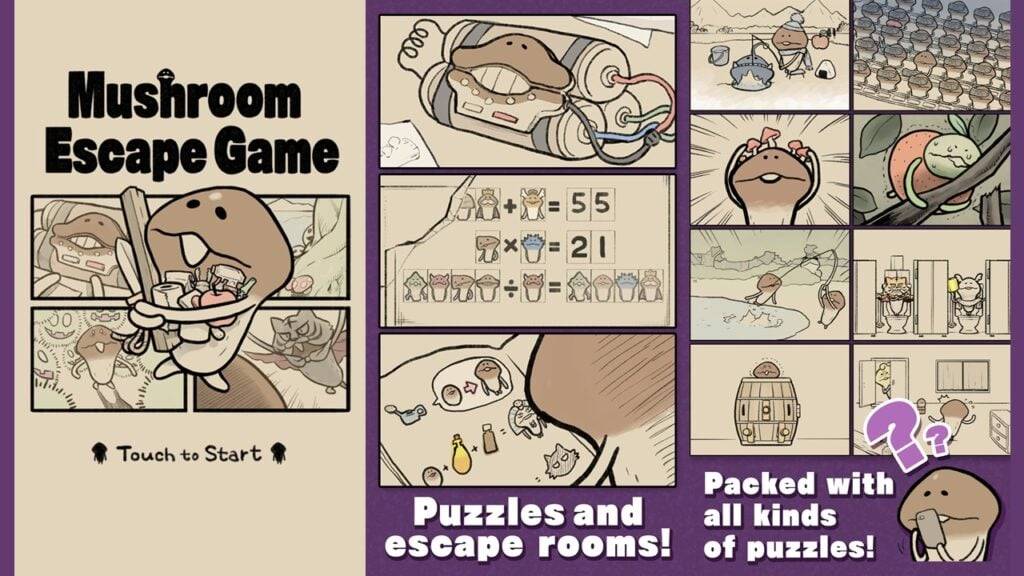
Beeworks mantar kaçışını tanıttı: yeni bir mantar oyunu
Apr 22,2025

Project Net Ön Kayıtları artık GFL2 Üçüncü Kişisel Aliiş Sözü için Açılış
Apr 22,2025

KCD2'deki yeni evlilerin tebrik yeri ortaya çıktı
Apr 22,2025

"Seyahat Uyku Sorunları? 8 $ karşılığında Dreamegg gürültü makinesini satın alın"
Apr 22,2025